Oplossing: GlobalProtect vraagt niet om referenties
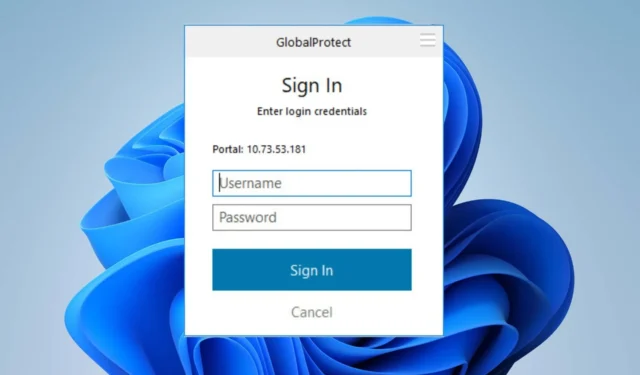
Gebruikers klagen over het feit dat GlobalProtect geen verbinding kan maken vanwege het onvermogen om inloggegevens te vragen. Het is een fataal probleem, waardoor het onmogelijk is om verbinding te maken met de GP-gateway.
Het is echter essentieel om manieren te vinden om het probleem te omzeilen en GlobalProtect verbinding te laten maken. Daarom raden we u aan deze handleiding door te lezen om te zien hoe u kunt oplossen dat GlobalProtect niet om inloggegevens vraagt.
Waarom maakt mijn GlobalProtect geen verbinding?
- Problemen met netwerkconnectiviteit, zoals netwerkcongestie en onstabiele internetverbindingen, kunnen ervoor zorgen dat de GlobalProtect-gateway niet kan worden bereikt.
- Lokale firewalls of beveiligingssoftware op uw pc kunnen voorkomen dat de GlobalProtect-client een verbinding tot stand brengt.
- Als uw computer een proxyserver gebruikt, kan deze het portaaladres van GlobalProtect verstoren.
- Onjuiste configuratie op de GlobalProtect-portal, agent of gateway kan de VPN-verbinding verhinderen.
- Het uitvoeren van een oudere versie van de GlobalProtect-client kan compatibiliteitsproblemen hebben met de gateway en ervoor zorgen dat deze niet om referenties vraagt.
- Andere apps en sommige antivirus- of beveiligingssoftware kunnen de verbindingspoging verstoren, waardoor het probleem ontstaat.
- Tijdens intensief gebruik of overbelasting kan het een nieuw verbindingsproces mogelijk niet aan, waardoor het niet meer goed werkt.
- Compatibiliteitsproblemen tussen GlobalProtect en uw besturingssysteem kunnen ertoe leiden dat de referentie-prompt niet verschijnt.
Hoe dan ook, u kunt het probleem oplossen door het volgende gedeelte te lezen voor gedetailleerde stappen over wat u moet doen als GlobalProtect geen verbinding maakt.
Hoe repareer ik dat GlobalProtect niet om inloggegevens vraagt?
Doorloop eerst deze voorbereidende controles:
- Probeer de GlobalProtect VPN-app of -service opnieuw op te starten en kijk of de referentie-prompt verschijnt bij het starten van de VPN.
- Schakel tijdelijk alle firewall- of antivirussoftware uit, aangezien deze ertoe kan leiden dat er geen toestemming is om verbinding te maken met GlobalProtect en soortgelijke problemen.
- Schakel alle achtergrond-apps uit die op uw pc worden uitgevoerd om conflicten met de GlobalProtect-agent op te lossen.
- Wis alle browsercache en cookies die de inlogprompt kunnen verstoren.
1. Verwijder uw MS-account
- Druk op Windowsde + Itoetsen om de app Instellingen te openen .
- Selecteer Accounts in het menu en klik op E-mail en accounts.
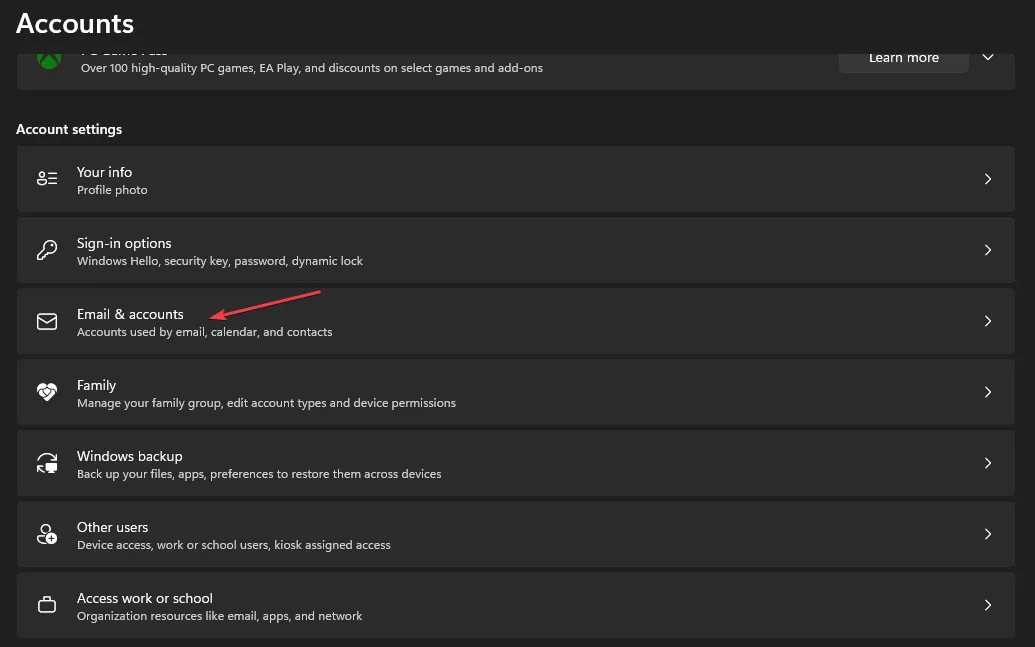
- Selecteer het e-mailadres dat u wilt verwijderen en klik vervolgens op Verwijderen.
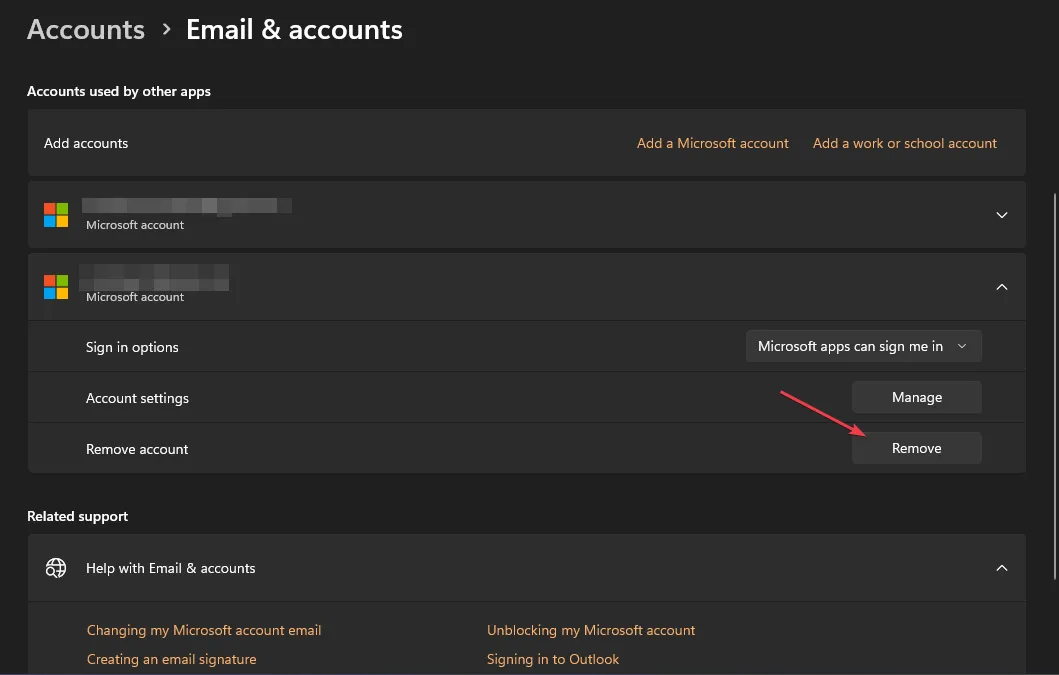
- Klik op Ja op de nieuwe prompt om uw acties te bevestigen.
- Start uw pc opnieuw op en probeer u aan te melden bij GlobalProtect om te zien of er om inloggegevens wordt gevraagd.
Verschillende gebruikers hebben gemeld dat ze de bovenstaande stappen hebben gebruikt om te verhelpen dat de aanmeldingsreferenties van GlobalProtect niet worden weergegeven. Het zal de verbinding met uw Microsoft-account verbreken met Azure Active Directory, waardoor het bij de nieuwe poging wordt gevraagd.
2. Verwijder onlangs geïnstalleerde apps
- Klik op de knop Start , typ configuratiescherm en druk op Enter.
- Klik op Programma’s, ga naar het tabblad Programma’s en onderdelen en zoek de app in de lijst.
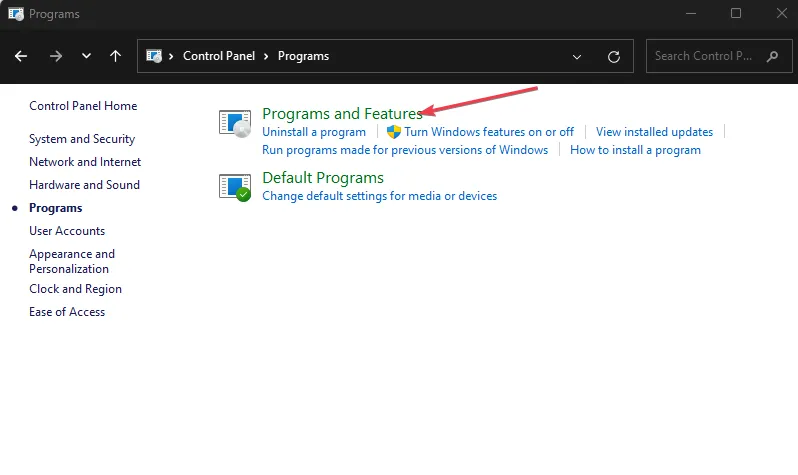
- Selecteer de app en klik op Verwijderen.
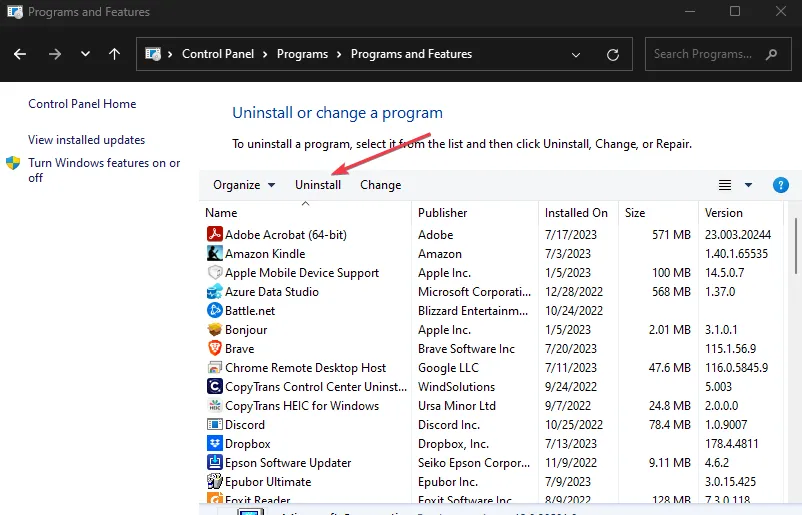
- Volg de instructies op het scherm om het verwijderingsproces te voltooien.
Als u de app verwijdert, worden de inloggegevens van GlobalProtect verwijderd, waardoor het inloggegevens kan opvragen in plaats van andere apps zoals Outlook- en Visual Studio-inloggegevens te gebruiken.
3. Wis de cache van de GlobalProtect-app
- Sluit de GlobalProtect-client.
- Druk op de Windows+ Etoetsen om Verkenner te openen.
- Ga naar het volgende mappad:
C:\Program Files\Palo Alto Networks\GlobalProtect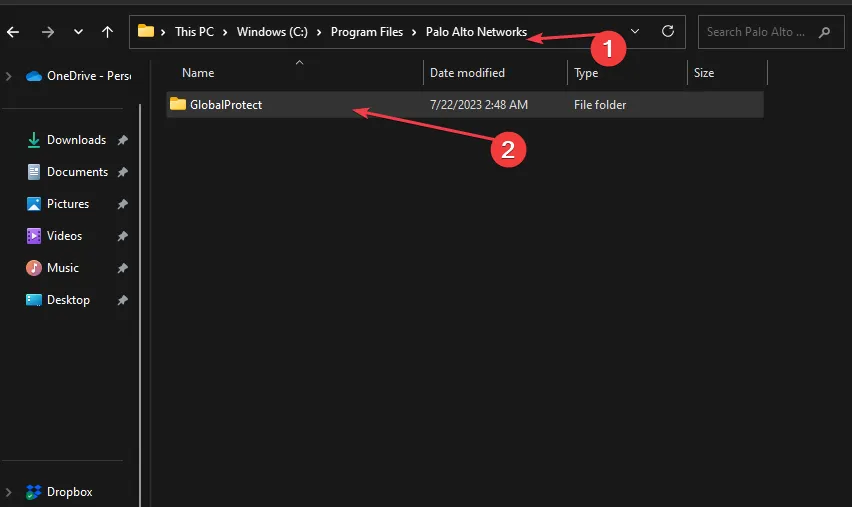
- Selecteer in de map GlobalProtect de map Cache, klik er met de rechtermuisknop op en selecteer Verwijderen in het contextmenu.
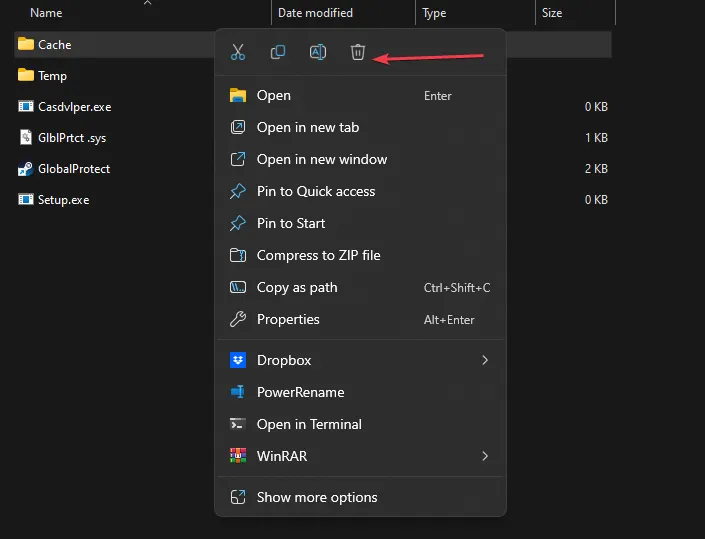
- Bevestig de actie wanneer u wordt gevraagd of u wilt doorgaan met de actie.
- Nadat u de cachemap hebt verwijderd, klikt u met de rechtermuisknop op het pictogram Prullenbak op uw bureaublad en selecteert u Prullenbak leegmaken in het contextmenu.
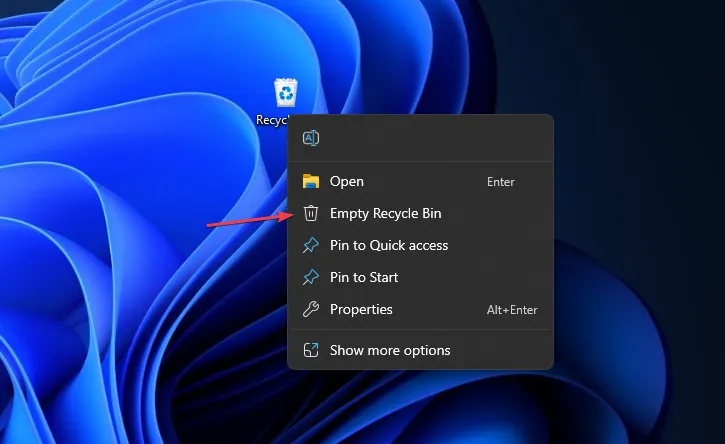
- Start de GlobalProtect-client om een nieuwe cachemap opnieuw te maken en controleer vervolgens of de aanmeldingsprompt wordt weergegeven.
Door de GlobalProtect-cache te wissen, worden corrupte app-gegevens in de map verwijderd en wordt elk probleem opgelost dat de referentieprompt belemmert.
Hoe reset ik mijn GlobalProtect-referenties?
- Klik op de systeemvakknop en klik met de rechtermuisknop op het GlobalProtect (GP)-clientpictogram.
- Selecteer de optie Deelvenster weergeven in het contextmenu.
- Klik op het icoontje naast je gebruikersnaam.
- Klik op OK in de prompt waarin u wordt gevraagd of u de opgeslagen inloggegevens van GlobalProtect wilt wissen.
Met de bovenstaande stappen worden uw opgeslagen inloggegevens op GlobalProtect gewist, zodat u zich kunt aanmelden bij de GlobalProtect VPN-client met nieuwe inloggegevens voor een veilige verbinding.
Hoewel de VPN-portal problemen kan ondervinden bij het vragen van referenties op het inlogscherm, moet u de GlobalProtect pre-login-lus omzeilen om de inlogprompt terug te krijgen door de bovenstaande stappen te volgen.
Als u nog vragen heeft over deze gids, kunt u deze stellen in het opmerkingengedeelte.



Geef een reactie